Você está procurando uma maneira de realizar suas correções de cores no Adobe Premiere Pro CC 2019 de forma mais precisa e direcionada? A correção de cores seletiva é a nova ferramenta que ajuda você a tornar seus projetos ainda mais impressionantes. Neste guia, você será guiado passo a passo pelas funções e configurações da correção de cores seletiva no Premiere Pro CC 2019.
Principais descobertas
- A correção de cores seletiva está integrada na palete de cores Lumetri.
- Você pode usar curvas RGB, bem como curvas de matiz e saturação para ajustes precisos.
- As alterações podem ser facilmente redefinidas ou ajustadas novamente.
Guia passo a passo para usar a correção de cores seletiva
Primeiro, você deve garantir que selecionou o clipe que deseja editar em seu projeto. Basta clicar no clipe para ativá-lo.
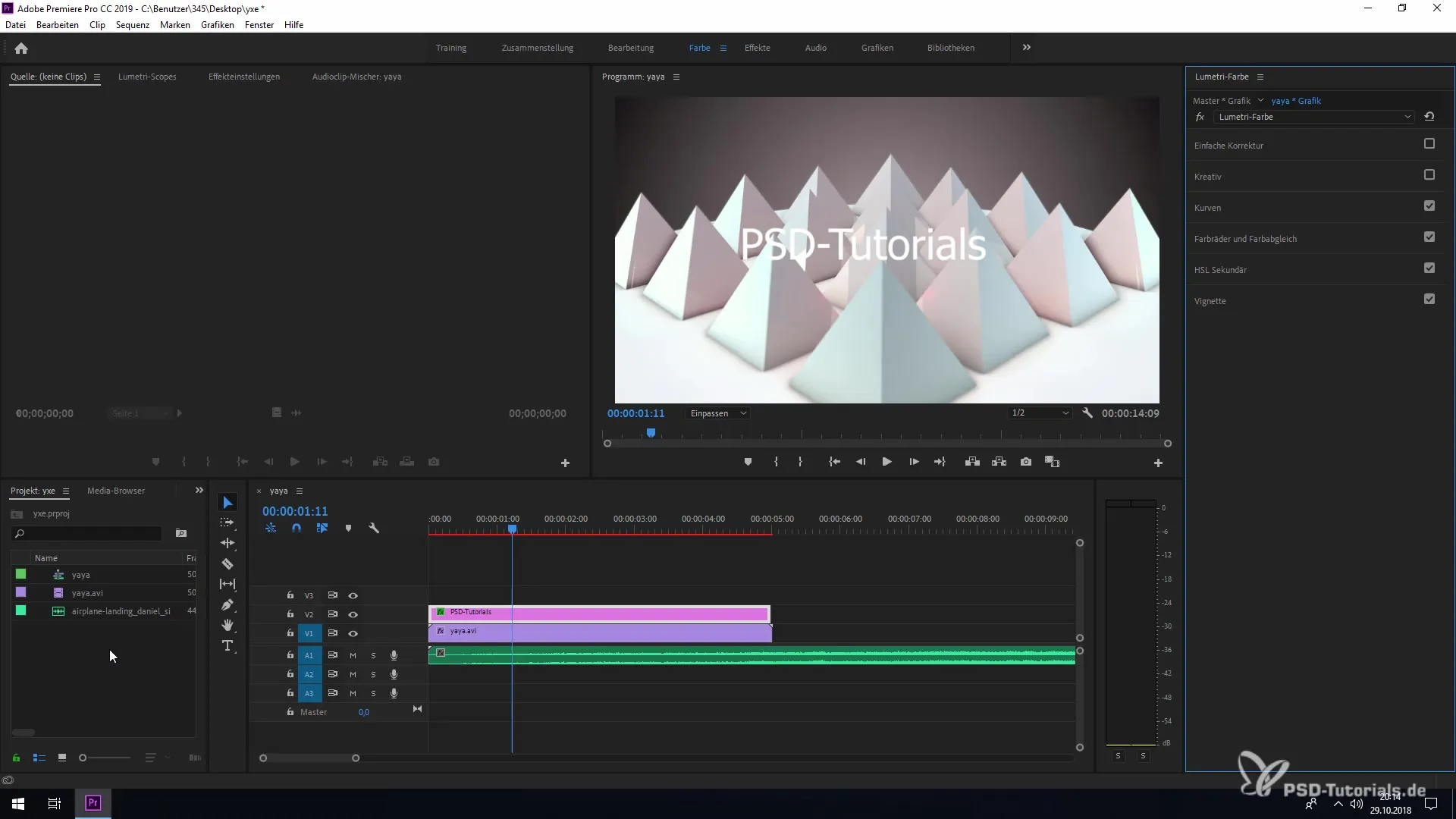
No próximo passo, você abre a cor Lumetri. Você a encontra na barra de menu superior em "Cor". Clique nela para abrir a janela de ajuste de cores.
Agora você tem a oportunidade de fazer várias configurações para seu clipe. Aqui, você pode escolher entre diferentes módulos de configuração, com os quais nos concentraremos neste tutorial nas curvas.
Quando você rolar para baixo na janela Lumetri, encontrará os menus suspensos para "Curvas RGB" e "Curvas de matiz/saturação". Clique em um dos menus para visualizar as configurações correspondentes.
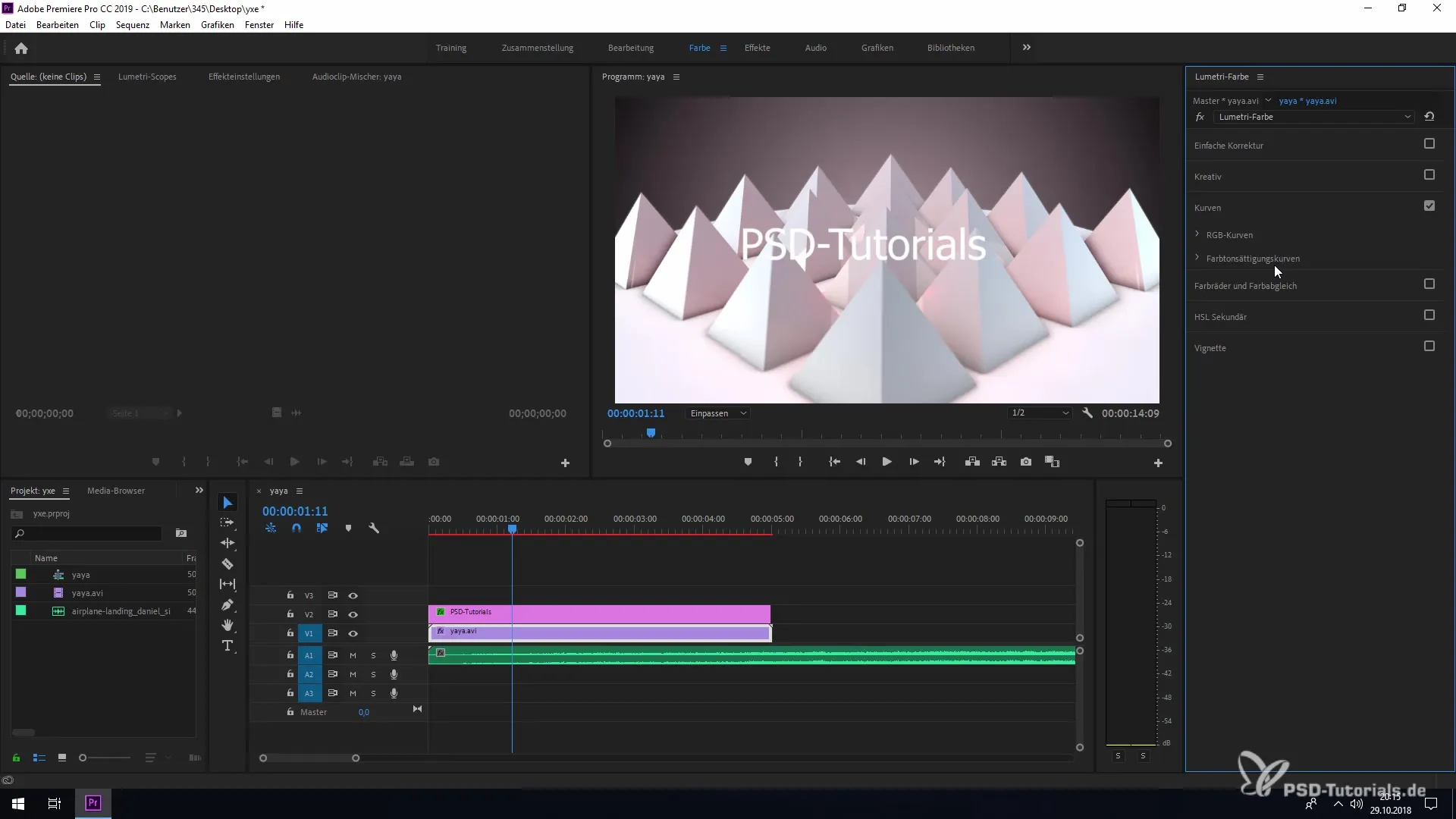
Nas curvas RGB, você tem a oportunidade de ajustar individualmente os três canais de cor: vermelho, verde e azul. Por exemplo, se você quiser aumentar a proporção de vermelho, arraste o canal vermelho para cima.
Se você planeja alterar valores específicos, pode fazer isso muito facilmente. Se você clicar erroneamente ou não estiver satisfeito com os valores, é possível voltar às configurações originais. Para isso, mantenha pressionada a tecla Ctrl (ou a tecla Cmd no Mac) e clique na linha marcada das curvas.
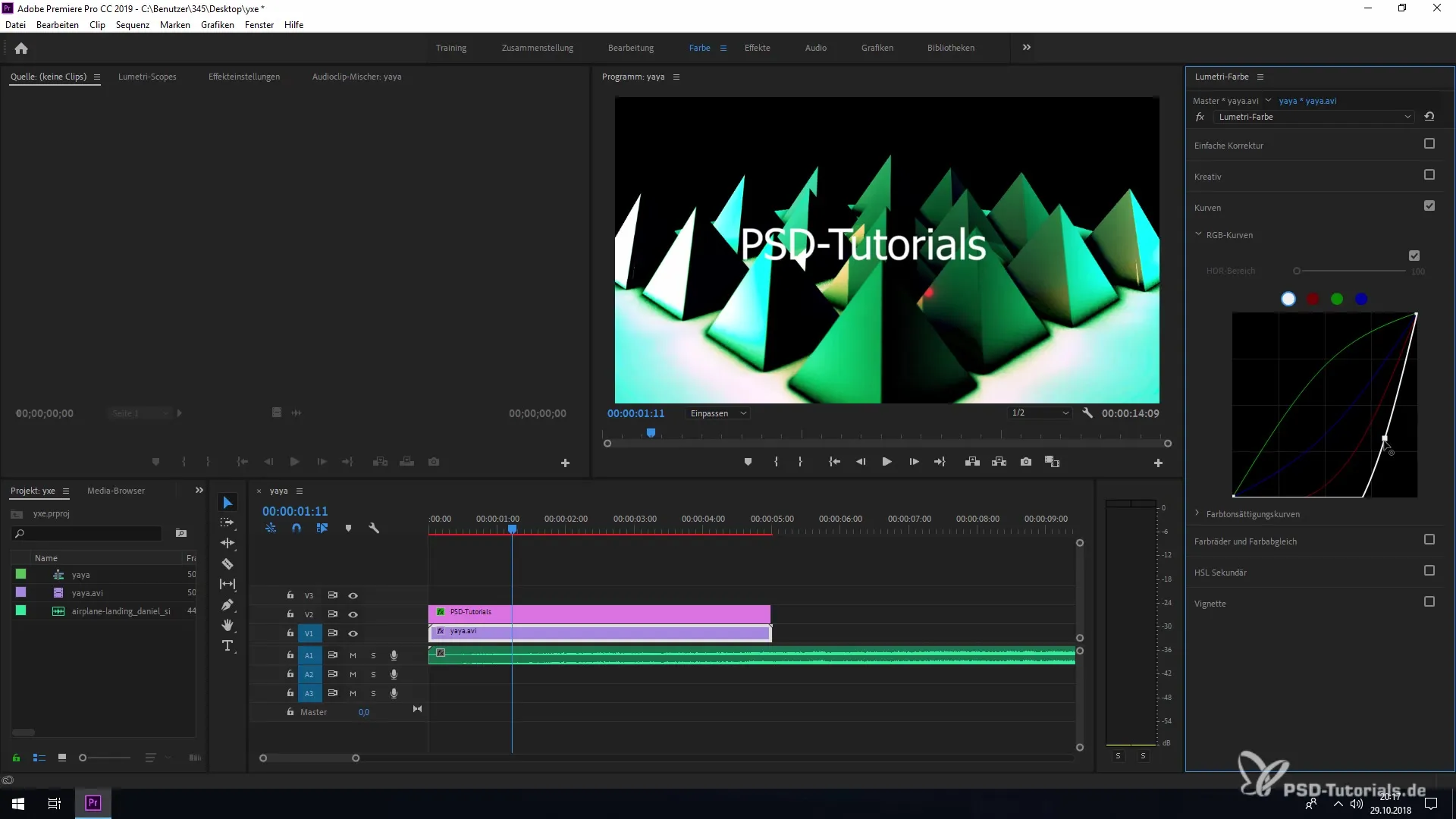
Outro recurso útil é a possibilidade de redefinir tudo com um clique duplo. Basta clicar duas vezes na linha para zerar todos os ajustes e prosseguir com os valores padrão.
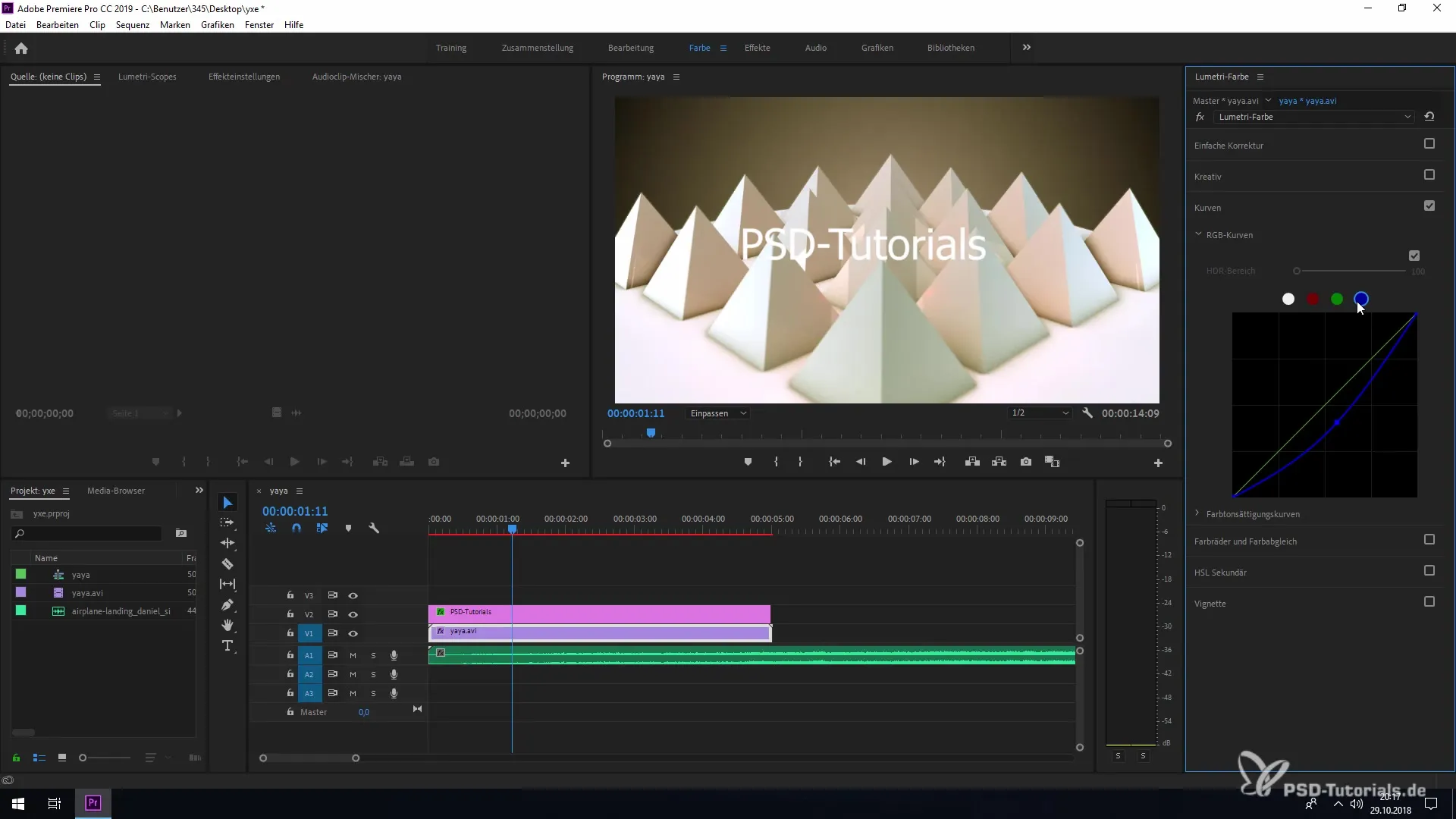
Além disso, você também pode escolher valores de cor seletiva específicos, que permitem ajustar tons individuais em seu clipe. Por exemplo, você pode selecionar um determinado tom de azul e ajustá-lo conforme desejar.
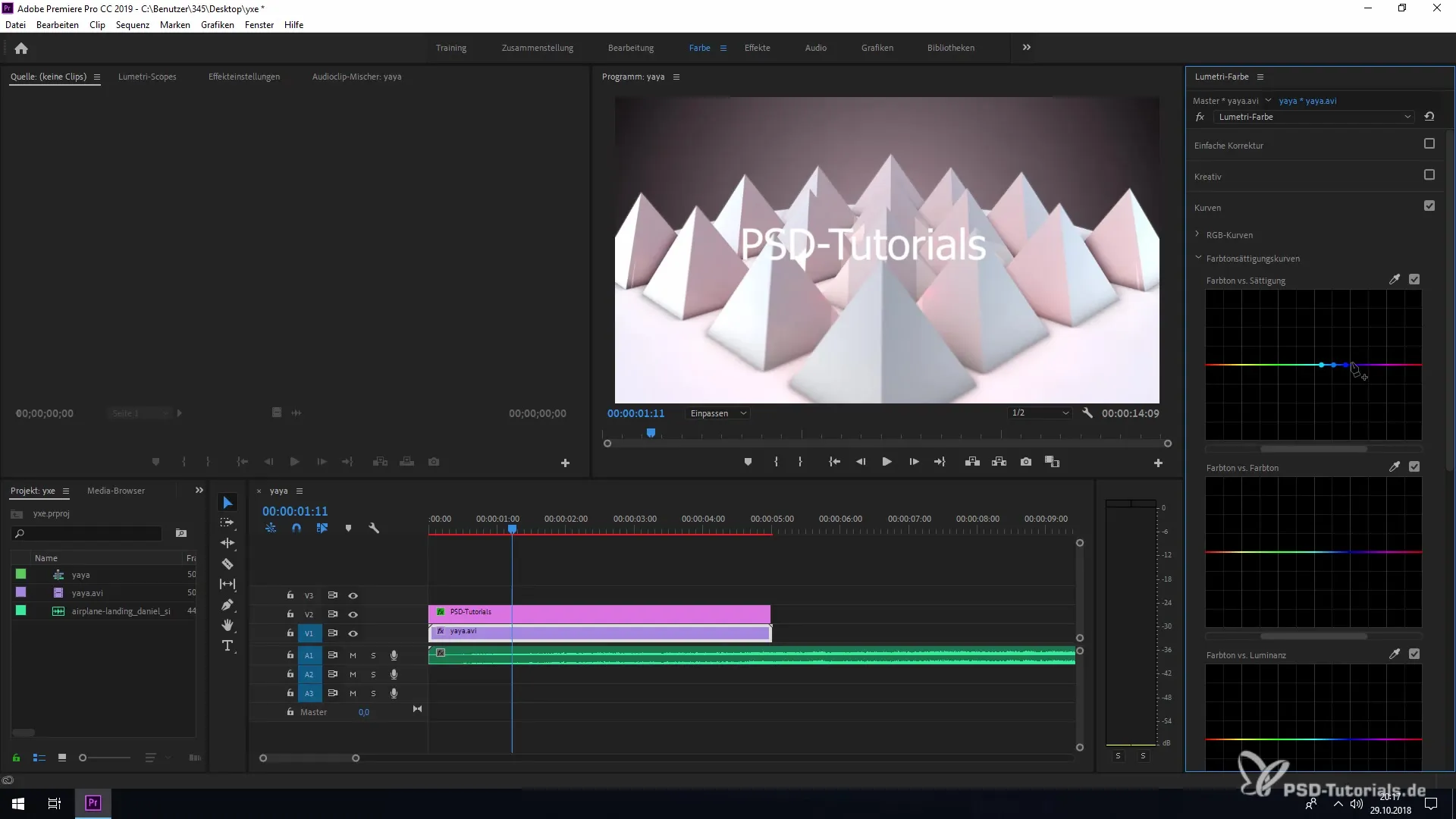
Se você deseja trabalhar com os valores de saturação ou luminância, também há configurações específicas para isso. Brinque com esses valores para obter os resultados desejados.
O que torna a correção de cores seletiva no Premiere Pro CC 2019 especial é que todas as alterações são aplicadas ao nível selecionado. Portanto, se você olhar para outro clipe ou camada, o software se lembrará de suas alterações específicas apenas na camada que está sendo editada.
Após este pequeno vislumbre das novas funções no Adobe Premiere Pro CC 2019 para a correção de cores seletiva, você agora é capaz de realizar suas correções de cores de maneira mais eficaz e direcionada.
Resumo - Novidades na Creative Cloud: Premiere Pro CC 2019
Agora você aprendeu como ajustar valores de cores específicos em seus clipes usando a correção de cores seletiva. Com várias curvas, você tem amplas possibilidades de manipular as cores da maneira que desejar. Trabalhar com a cor Lumetri permite que você tenha liberdade criativa para realizar suas tarefas de maneira ainda mais eficaz.
Perguntas frequentes
Como funciona a correção de cores seletiva no Premiere Pro CC 2019?Com a correção de cores seletiva, você pode ajustar cores específicas em um clipe de forma precisa.
Onde encontro a cor Lumetri no Premiere Pro CC 2019?A cor Lumetri pode ser encontrada no menu superior em "Cor".
Posso redefinir alterações se não estiver satisfeito?Sim, você pode redefinir usando a tecla Ctrl e um clique ou clicando duas vezes na linha da curva.
O Premiere Pro CC 2019 também oferece outras opções de correção?Sim, além da correção de cores seletiva, há muitas outras ferramentas de correção de cores no Premiere Pro.
Posso aplicar as alterações a clipes específicos?Sim, cada alteração de cor será aplicada apenas ao clipe selecionado.


